Comment corriger l'erreur de certificat de sécurité sur Android

- 1584
- 128
- Jade Muller
Une erreur de certificat de sécurité apparaît généralement sur votre téléphone Android lorsque vous visitez un site qui a un problème de certificat. Si vous continuez à obtenir cette erreur sur tous les autres sites, il pourrait y avoir un problème avec votre téléphone.
La raison pour laquelle l'erreur ci-dessus apparaît est que votre téléphone ne peut pas valider le certificat. Cela se produit lorsque quelque chose ne va pas avec le certificat de ce site, les paramètres de date et d'heure de votre téléphone ne sont pas corrects, ou que vous utilisez une version de navigateur Web obsolète.
Table des matières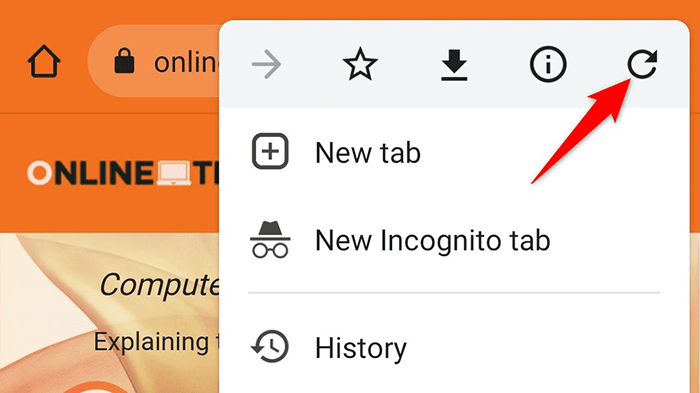
Dans la plupart des navigateurs, vous pouvez actualiser un site en appuyant sur l'icône de rafraîchissement dans le menu du navigateur.
Redémarrez votre téléphone Android
Si votre téléphone affiche toujours une erreur de certificat de sécurité, redémarrez votre téléphone et voyez si cela résout le problème. Le redémarrage de votre téléphone réinitialise plusieurs articles temporaires, ce qui pourrait résoudre tous les problèmes mineurs sur le téléphone.
Pour redémarrer votre téléphone Android, appuyez et maintenez le Pouvoir bouton pour ouvrir le menu d'alimentation.
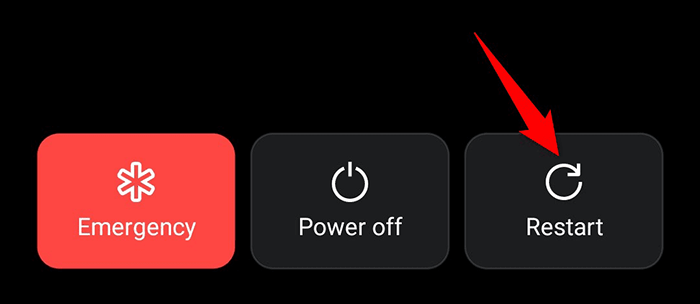
Robinet Redémarrage dans le menu pour éteindre votre téléphone, puis le faire revenir automatiquement. Ensuite, lancez votre navigateur Web et voyez si votre site se charge.
Mettez à jour votre navigateur Web
Les applications obsolètes sont souvent la raison de nombreux problèmes. Si vous utilisez une ancienne version d'un navigateur Web sur votre téléphone, c'est peut-être la raison de l'erreur de certificat de sécurité. Dans ce cas, vous pouvez résoudre le problème en mettant à jour votre navigateur à partir du Google Play Store.
Il est gratuit et facile de mettre à jour les applications sur le Play Store, comme suit:
- Lancer le Google Play Store sur votre téléphone.
- Recherchez votre navigateur Web et appuyez sur ce navigateur dans la liste.
- Robinet Mise à jour Pour mettre à jour le navigateur. Si vous ne voyez pas le Mise à jour Option, cela signifie que votre navigateur est déjà à jour.
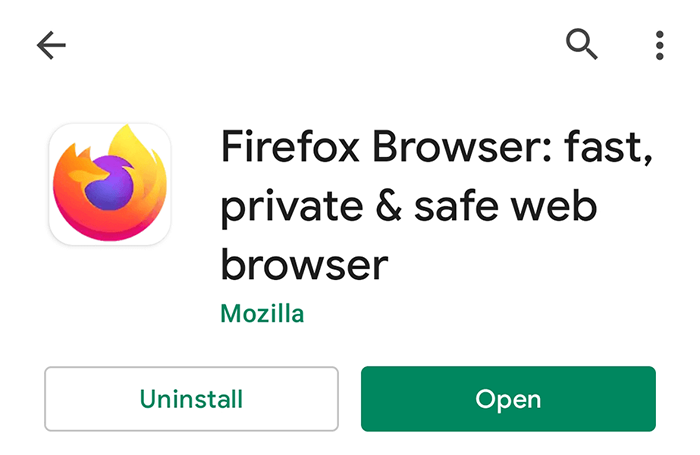
Essayez un autre navigateur Web
Si vous ne l'avez pas déjà fait, essayez d'ouvrir votre site dans un autre navigateur Web sur votre téléphone Android. Cela garantit que votre problème n'est pas lié à un navigateur particulier sur votre téléphone.
Si vous utilisez Chrome, basculer vers Incendier Et voyez si votre site se charge. Si le site s'ouvre, le problème est avec votre navigateur précédent. Dans ce cas, vous devez vous assurer que le navigateur est compatible avec votre téléphone et qu'il est à jour.
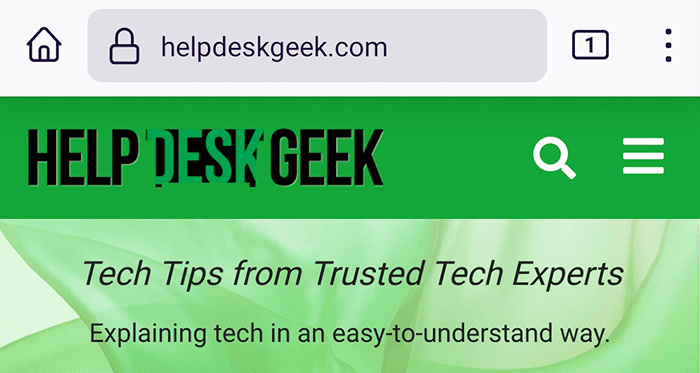
Si votre site ne se charge pas dans un autre navigateur, le problème est soit avec le site ou un autre paramètre sur votre téléphone. Continuez à lire pour apprendre à résoudre le problème.
Définissez la date et l'heure correctes pour corriger l'erreur de certificat de sécurité
L'une des raisons pour lesquelles vos navigateurs affichent une erreur de certificat de sécurité est que les paramètres de date et d'heure de votre téléphone ne sont pas corrects. En conséquence, vos navigateurs ne connaissent pas la date actuelle et considèrent donc le certificat du site invalide.
Pour contourner cela, utilisez des paramètres de date et d'heure automatique sur votre téléphone, comme indiqué ci-dessous:
- Ouvrir le Paramètres Application sur votre téléphone.
- Faites défiler vers le bas et appuyez sur Système dans les paramètres.
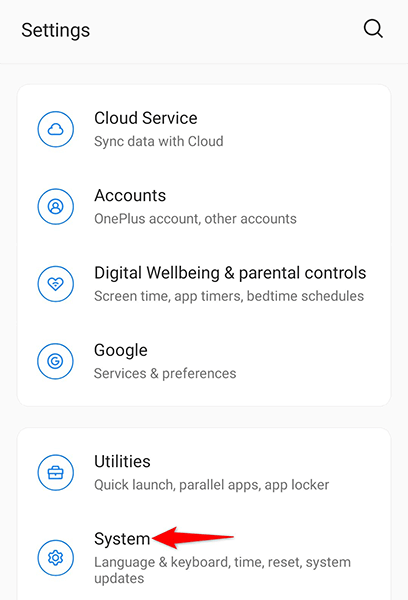
- Sélectionner Date et heure sur l'écran suivant.
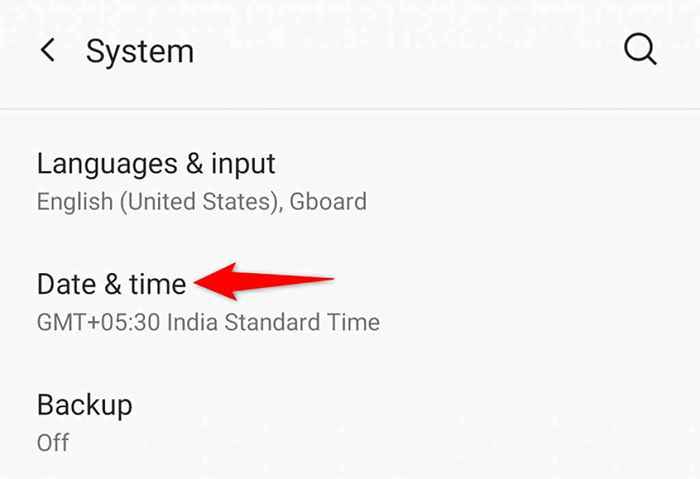
- Basculer sur les deux Utiliser le temps fourni du réseau et Utiliser le fuseau horaire fourni par le réseau options.
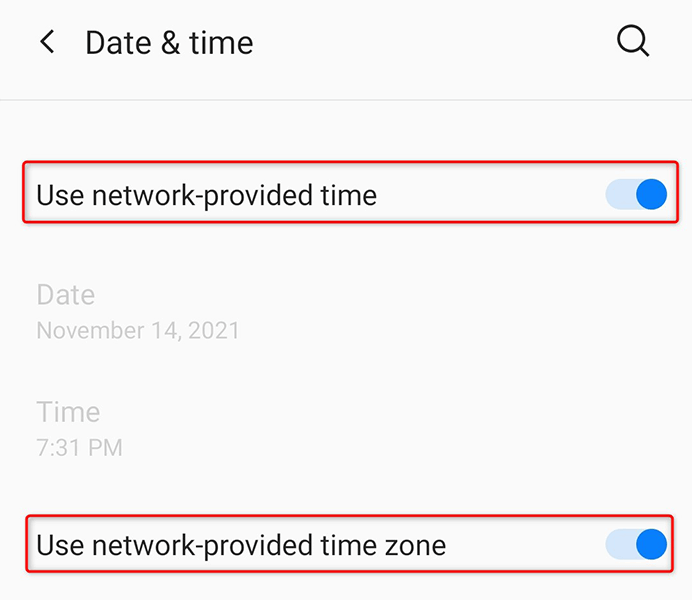
- Ouvrez votre navigateur Web et voyez si votre site s'ouvre.
Découvrez l'erreur du certificat de sécurité en effacant les données du navigateur
Les données de votre navigateur pourraient être le coupable ici. Dans ce cas, effacez les données de votre navigateur spécifique et voyez si cela fait une différence. Les étapes pour effacer les données de navigation sont différentes pour chaque navigateur.
Ici, nous vous montrerons comment effacer les données de Chrome sur votre téléphone Android:
- Lancement Google Chrome sur votre téléphone.
- Appuyez sur les trois points dans le coin supérieur droit et sélectionnez Histoire.
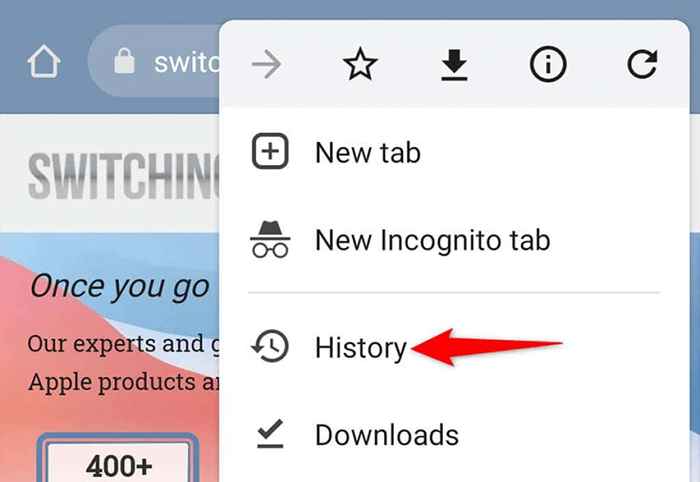
- Robinet Effacer les données de navigation.
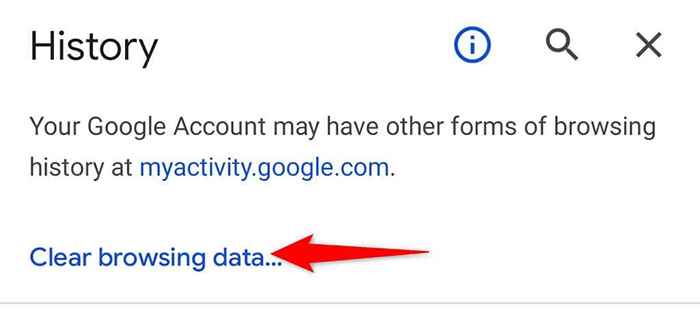
- Sélectionnez le Avancé onglet, activer Historique de navigation, Cookies et données sur le site, Images et fichiers mis en cache, et Paramètres du site. Ensuite, tapez Effacer les données.
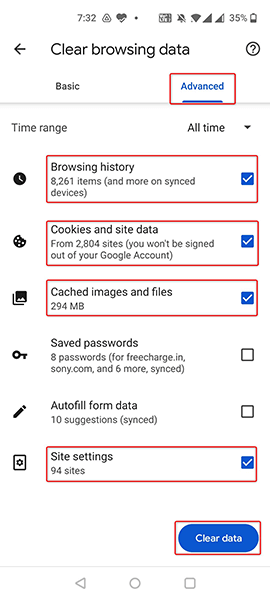
- Une fois les données effacées, relancez-vous Chrome Et essayez d'accéder à votre site.
Éteignez l'application antivirus sur votre téléphone Android
Les applications antivirus gardent généralement une trace des activités de votre téléphone. Si vous utilisez une telle application sur votre téléphone, il est possible que l'application ait considéré vos sites comme malveillants. En conséquence, vous ne pouvez pas visiter vos sites sur votre téléphone.
Une façon de confirmer si c'est le cas est de désactiver temporairement l'application antivirus sur votre téléphone. Vous trouverez l'option pour arrêter la protection dans le menu principal de votre application antivirus.
Une fois l'application désactivée, ouvrez votre navigateur Web et lancez votre site. Si le site se charge, le problème réside dans votre application antivirus. Vous devez soit corriger l'application en le mettant à la mise à jour ou le remplacer par une application similaire.
Réinitialiser les paramètres réseau sur Android
Lorsqu'un problème comme une erreur de certificat de sécurité se produit, il vaut la peine de réinitialiser les paramètres réseau de votre téléphone. Cela corrige toutes les options de réseau incorrectement spécifiées sur votre téléphone.
Gardez à l'esprit que vous devrez reconfigurer les paramètres du réseau une fois les paramètres réinitialisés.
- Ouvrir le Paramètres Application sur votre téléphone.
- Faites défiler tout le long et appuyez sur Système.
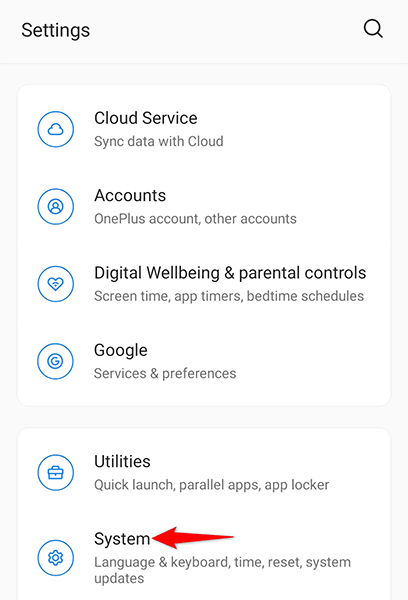
- Sélectionner Réinitialiser les options sur le Système page.
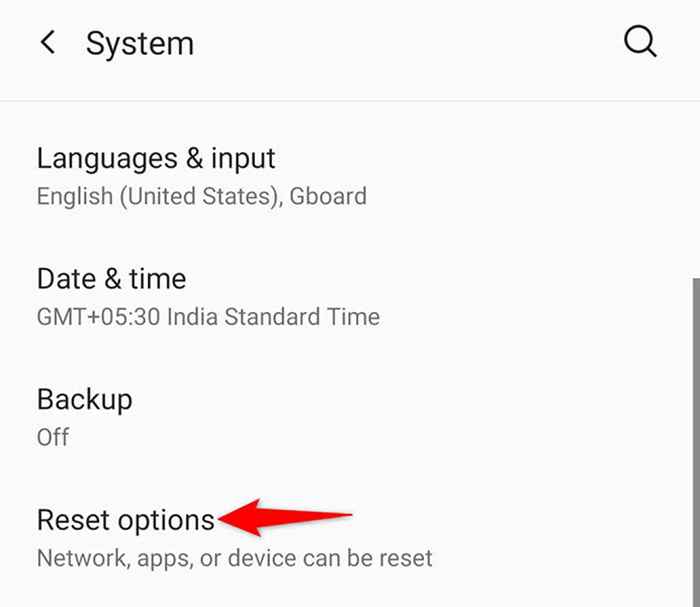
- Choisir Réinitialiser Wi-Fi, Mobile et Bluetooth.
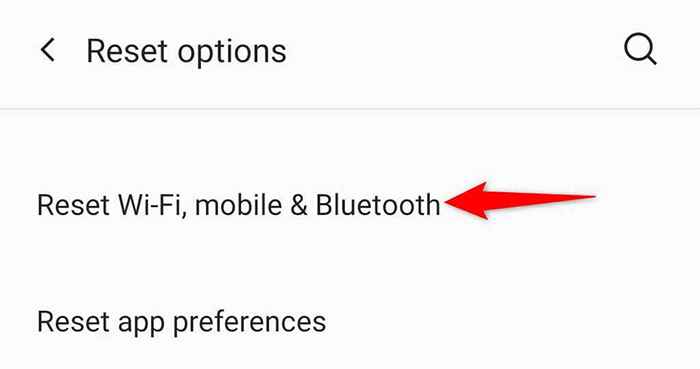
- Lorsque les paramètres de votre réseau sont réinitialisés, ouvrez votre navigateur et essayez de charger votre site.
Réinitialisez l'usine de votre téléphone Android
Si rien d'autre ne fonctionne et que votre téléphone continue d'afficher l'erreur du certificat de sécurité, envisagez de réinitialiser votre téléphone aux paramètres d'usine. Cela supprime toutes vos données et paramètres et ramène votre téléphone à un état d'usine.
Assurez-vous de sauvegarder vos fichiers importants avant d'effectuer le processus de réinitialisation.
- Accéder au Paramètres Application sur votre téléphone.
- La tête dans Système > Réinitialiser les options dans les paramètres.
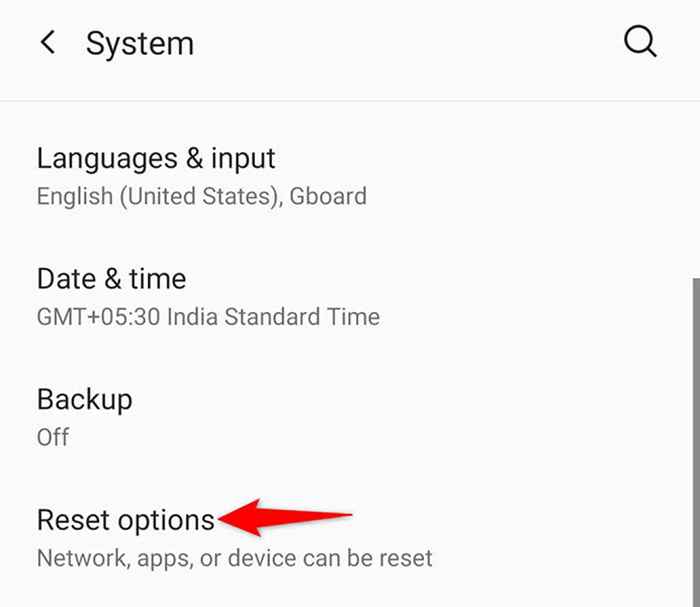
- Appuyez sur le Effacer toutes les données (réinitialisation d'usine) option.
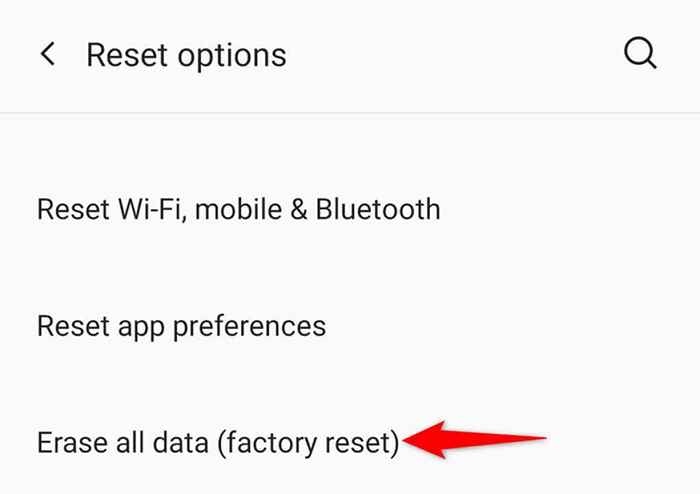
- Suivez les instructions à l'écran.
Plusieurs façons de résoudre l'erreur du certificat de sécurité sur Android
C'est ennuyeux lorsque votre téléphone Android continue d'afficher l'erreur de certificat de sécurité lorsque vous essayez de visiter un site. Cela se produit en raison de divers problèmes sous-jacents, que vous pouvez résoudre en suivant les méthodes décrites ci-dessus. Nous espérons que ce guide vous aide.
- « Comment supprimer votre historique de recherche Google - un guide moderne
- Disney et ne fonctionnent pas? 14 correctifs pour essayer »

